Pulizia accurata della testina di stampa
Codice domanda frequente: 8201275900
Data di rilascio: 14 maggio 2013
Soluzione
Se la procedura standard di pulizia della testina non migliora la qualità della stampa, utilizzare la funzione di pulizia accurata. La pulizia accurata della testina di stampa consuma più inchiostro della procedura di pulizia standard, pertanto deve essere eseguita solo se necessario.
È necessario preparare: un foglio di carta comune in formato A4 o Letter
Windows
1. Assicurarsi che la stampante sia accesa.
2. Inserire un foglio di carta comune in formato A4 o Letter nel vassoio posteriore.
IMPORTANT
- Non è possibile utilizzare il vassoio di alimentazione manuale per la stampa del test di controllo degli ugelli al termine della pulizia. Caricare la carta nel vassoio posteriore.
3. Aprire delicatamente il vassoio di uscita della carta ed estendere la relativa l'estensione.
IMPORTANT
- Se il coperchio interno è aperto, chiuderlo.
* A seconda del paese o della regione di acquisto, il coperchio interno potrebbe non essere presente.
4. Aprire la finestra delle impostazioni del driver della stampante.
5. Pulire accuratamente la testina di stampa.
(1) Fare clic sulla scheda Manutenzione (Maintenance).
(2) Fare clic su Pulizia accurata (Deep Cleaning).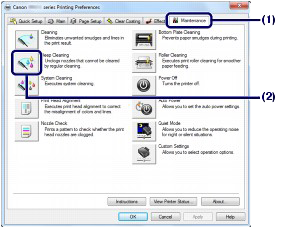
(3) Selezionare il gruppo di serbatoi d'inchiostro da pulire accuratamente.
REFERENCE
- Se sono presenti striature bianche orizzontali nel test di controllo degli ugelli di GY, PBK, LGY o DGY, selezionare Gruppo 1 (Group 1). Se sono presenti striature bianche orizzontali nel test di controllo degli ugelli di PC, M, Y o PM, selezionare Gruppo 2 (Group 2). Se sono presenti striature bianche orizzontali nel test di controllo degli ugelli di MBK, C, R o CO, selezionare Gruppo 3 (Group 3). Per informazioni dettagliate sul test di controllo degli ugelli, vedere [ Verifica del test di controllo degli ugelli ].
(4) Fare clic su Esegui (Execute).
REFERENCE
- Se si fa clic su Elementi della verifica iniziale (Initial Check Items) vengono visualizzati gli elementi da verificare prima di eseguire la pulizia accurata.
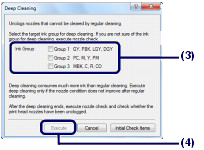
(5) Confermare il messaggio e fare clic su OK.
La pulizia accurata della testina di stampa viene avviata quando la spia ALIMENTAZIONE (POWER) inizia a lampeggiare in bianco.
Non effettuare altre operazioni finché la pulizia accurata della testina di stampa non sarà terminata. Il completamento della pulizia richiede circa 4 minuti.
(6) Confermare il messaggio, quindi fare clic su Stampa motivo di controllo (Print Check Pattern).
Verrà stampato il test di controllo degli ugelli.
Non effettuare altre operazioni finché la stampa del test di controllo degli ugelli non sarà terminata.
6. Esaminare il test di controllo degli ugelli.
Vedere il passaggio 1 in [ Verifica del test di controllo degli ugelli ].
Se uno dei colori non viene stampato in modo corretto, sostituire il serbatoio corrispondente.
Vedere [ Sostituzione di un serbatoio d'inchiostro ].
Se il problema persiste, eseguire la pulizia di sistema.
Per informazioni dettagliate, Vedere [ Esecuzione della pulizia di sistema ]
Se il problema persiste nonostante la pulizia di sistema, spegnere la stampante e ripetere la pulizia accurata della testina di stampa dopo 24 ore.
Se il problema persiste, la testina di stampa potrebbe essere danneggiata. Contattare il centro assistenza.
Macintosh
1. Assicurarsi che la stampante sia accesa.
2. Inserire un foglio di carta comune in formato A4 o Letter nel vassoio posteriore.
IMPORTANT
- Non è possibile utilizzare il vassoio di alimentazione manuale per la stampa del test di controllo degli ugelli al termine della pulizia. Caricare la carta nel vassoio posteriore.
3. Aprire delicatamente il vassoio di uscita della carta ed estendere la relativa l'estensione.
IMPORTANT
- Se il coperchio interno è aperto, chiuderlo.
* A seconda del paese o della regione di acquisto, il coperchio interno potrebbe non essere presente.
4. Aprire Canon IJ Printer Utility.
5. Pulire accuratamente la testina di stampa.
(1) Assicurarsi che sia selezionata l'opzione Pulizia (Cleaning) dal menu di scelta rapida.
(2) Fare clic su Pulizia accurata (Deep Cleaning).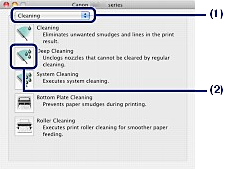
(3) Selezionare il gruppo di serbatoi d'inchiostro da pulire accuratamente.
REFERENCE
- Se sono presenti striature bianche orizzontali nel test di controllo degli ugelli di GY, PBK, LGY o DGY, selezionare Gruppo 1 (Group1). Se sono presenti striature bianche orizzontali nel test di controllo degli ugelli di PC, M, Y o PM, selezionare Gruppo 2 (Group2). Se sono presenti striature bianche orizzontali nel test di controllo degli ugelli di MBK, C, R o CO, selezionare Gruppo 3 (Group3). Per informazioni dettagliate sul test di controllo degli ugelli, vedere [ Verifica del test di controllo degli ugelli ].
(4) Fare clic su OK.
REFERENCE
- Se si fa clic su Elementi della verifica iniziale (Initial Check Items) vengono visualizzati gli elementi da verificare prima di eseguire la pulizia accurata.
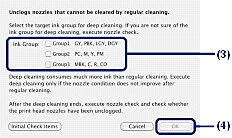
(5) Confermare il messaggio e fare clic su OK.
La pulizia accurata della testina di stampa viene avviata quando la spia ALIMENTAZIONE (POWER) inizia a lampeggiare in bianco.
Non effettuare altre operazioni finché la pulizia accurata della testina di stampa non sarà terminata. Il completamento della pulizia richiede circa 4 minuti.
(6) Confermare il messaggio, quindi fare clic su Stampa motivo di controllo (Print Check Pattern).
Verrà stampato il test di controllo degli ugelli.
Non effettuare altre operazioni finché la stampa del test di controllo degli ugelli non sarà terminata.
6. Verificare il test di controllo degli ugelli, quindi fare clic su Esci (Quit) nella finestra di dialogo Verifica del motivo (Pattern Check).
Vedere il passaggio 1 in [ Verifica del test di controllo degli ugelli ].
Se uno dei colori non viene stampato in modo corretto, sostituire il serbatoio corrispondente.
Vedere [ Sostituzione di un serbatoio d'inchiostro ].
Se il problema persiste, eseguire la pulizia di sistema.
Per informazioni dettagliate, Vedere [ Esecuzione della pulizia di sistema ]
Se il problema persiste nonostante la pulizia di sistema, spegnere la stampante e ripetere la pulizia accurata della testina di stampa dopo 24 ore.
Se il problema persiste, la testina di stampa potrebbe essere danneggiata. Contattare il centro assistenza.
Modelli interessati
- PIXMA PRO-1